
می توانید در برنامه استاندارد عکس ها را در iPhone مانند آلبوم ها ذخیره کنید "عکس"، و در برنامه های فروشگاه App. بسیاری از کاربران از امنیت اطلاعات خود نگران هستند ، بنابراین ترجیح می دهند دسترسی به آنها را با رمز عبور محدود کنند.
رمز عبور روی عکس
iOS نصب یک کد امنیتی را نه تنها بر روی عکس های فردی بلکه در کل برنامه ارائه می دهد "عکس". می توانید از یک عملکرد ویژه استفاده کنید "راهنمای دسترسی" در تنظیمات دستگاه و همچنین یک برنامه شخص ثالث را برای ذخیره و قفل کردن داده های خود بارگیری کنید.
همچنین مشاهده کنید: قفل iPhone را در سرقت قفل کنید
روش 1: یادداشت ها
این روش به شما امکان نمی دهد رمز عبور را برای عکسهای از قبل ایجاد شده در برنامه ذخیره کنید "عکس". اما اگر کاربر از یادداشت های خود عکس بگیرد ، می تواند آن را با اثر انگشت یا کد امنیتی مسدود کند.
همچنین مشاهده کنید: نحوه انتقال عکس ها از iPhone به رایانه
عملکرد را فعال کنید
- برو به "تنظیمات" دستگاه شما
- کمی حرکت کنید و پیدا کنید "یادداشت".
- در پنجره ای که باز می شود ، عملکرد را غیرفعال کنید "ذخیره رسانه در عکس". برای این کار ، نوار لغزنده را به سمت چپ حرکت دهید.
- اکنون به بخش بروید رمز عبور.
- عملکرد را فعال کنید "استفاده از Touch ID" یا رمز ورود خود را بسازید این ممکن است از حروف ، اعداد و نمادها باشد. همچنین می توانید یک نکته را مشخص کنید که هنگام مشاهده یک یادداشت قفل شده نمایش داده می شود. کلیک کنید انجام شد.





فرآیند قفل عکس
- به برنامه بروید "یادداشت" در آیفون
- به پوشه ای بروید که می خواهید ورودی را ایجاد کنید.
- برای ایجاد یادداشت جدید روی نماد کلیک کنید.
- برای ایجاد یک عکس جدید روی تصویر دوربین ضربه بزنید.
- انتخاب کنید "یک عکس یا فیلم بگیرید".
- عکس بگیرید و کلیک کنید "استفاده از عکس".
- یافتن نماد "اشتراک" در بالای صفحه
- روی ضربه بزنید قفل یادداشت.
- رمزعبور قبلی را وارد کرده و کلیک کنید باشه.
- قفل تنظیم شده است بر روی نماد قفل در گوشه بالا سمت راست ضربه بزنید.
- یک نت با یک عکس قفل شد. برای دیدن آن ، باید یک گذرواژه یا اثر انگشت وارد کنید. عکس انتخابی در گالری آیفون نمایش داده نمی شود.






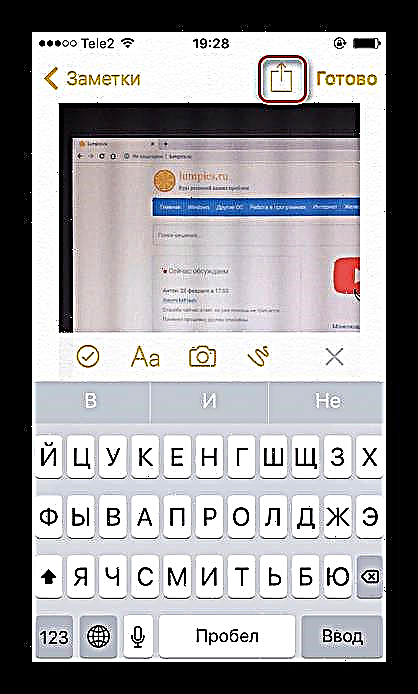




روش 2: عملکرد دسترسی راهنما
سیستم iOS ویژگی خاصی را به کاربران خود ارائه می دهد - "راهنمای دسترسی". این امکان را به شما می دهد تا فقط تصاویر خاصی را روی دستگاه باز کنید و چرخاندن بیشتر آلبوم را ممنوع می کند. این امر در شرایطی کمک می کند که صاحب آیفون برای دیدن عکس ، دستگاه خود را به شخص دیگری بدهد. وقتی این عملکرد فعال باشد ، وی بدون دانستن ترکیب و رمز عبور قادر به دیدن بقیه عکس ها نخواهد بود.
- به تنظیمات آیفون بروید.
- بخش باز "پایه".
- مورد را انتخاب کنید دسترسی جهانی.
- در انتهای لیست ، پیدا کنید "راهنمای دسترسی".
- عملکرد را با حرکت دادن نوار لغزنده به سمت راست فعال کرده و را فشار دهید "تنظیمات کد رمز عبور".
- با کلیک بر روی رمز عبور را تنظیم کنید "تنظیم رمز ورود دسترسی رمز ورود"یا فعال کردن اثر انگشت.
- تصویر مورد نیاز خود را در برنامه باز کنید "عکس" روی آیفون که می خواهید دوست خود را نشان دهید ، و 3 بار بر روی دکمه فشار دهید خانه.
- در پنجره ای که باز می شود ، کلیک کنید "گزینه ها" و نوار لغزنده را به سمت چپ مقابل خط حرکت دهید کلیک کنید. کلیک کنید انجام شد - ادامه دهید.
- راهنمای دسترسی شروع شده است اکنون ، برای شروع به جستجوی یک آلبوم ، دوباره 3 بار دکمه را فشار دهید خانه و رمز عبور یا اثر انگشت خود را وارد کنید. در پنجره ظاهر شده ، کلیک کنید قطع کن.







روش 3: رمز عبور در برنامه
اگر کاربر بخواهد دسترسی به کل برنامه را محدود کند "عکس"، استفاده از یک عملکرد ویژه منطقی است رمز عبور برنامه در آیفون این امکان را برای شما فراهم می کند که برای مدتی یا برای همیشه برنامه های خاصی را مسدود کنید. روند گنجاندن و پیکربندی آن در نسخه های مختلف iOS کمی متفاوت است ، بنابراین مقاله ما را با دقت در لینک زیر بخوانید.
بیشتر بخوانید: ما یک رمز عبور را در برنامه در iPhone قرار داده ایم
روش 4: برنامه های شخص ثالث
فقط می توانید با استفاده از برنامه های شخص ثالث از فروشگاه App ، یک رمز عبور برای یک عکس خاص تنظیم کنید. کاربر انتخاب عظیمی دارد و در سایت ما یکی از گزینه ها - Keepsafe - را بررسی کردیم. کاملاً رایگان است و رابط بصری به زبان روسی دارد. در مورد نحوه استفاده از آن برای تنظیم رمز عبور بخوانید "عکس"در مقاله بعدی
بیشتر بخوانید: چگونه عکسها را در iPhone مخفی کنید
در این مقاله ، ما روشهای اساسی تنظیم گذرواژه برای عکس های فردی و برنامه خود را بررسی کردیم. بعضی اوقات ممکن است نیاز به برنامه های ویژه ای داشته باشید که می توانید از فروشگاه App بارگیری کنید.











